- Yazar Abigail Brown [email protected].
- Public 2024-02-01 13:54.
- Son düzenleme 2025-01-24 12:27.
Bilinmesi Gerekenler
-
Şarkıyı albüm kapağı ve oynatma kontrolleriyle birlikte tam oynatma penceresinde görüntülemek için Now Playing çubuğunu seçin.
- Bir şarkıyı tekrara almak için Tekrarlamayı Etkinleştir düğmesini iki kez seçin.
- Bir oynatma listesini döngü halinde oynatmak için Tekrarlamayı Etkinleştir düğmesini bir kez seçin.
Bu makale size Spotify'da bir şarkıyı nasıl döngüye alıp tekrar tekrar dinlemeye devam edeceğinizi gösterecek.
Spotify'daki Tekrar Et Düğmesi Nerede?
Spotify'daki Tekrarla düğmesi, Spotify oynatıcının alt çubuğundaki oynatma düğmelerinin sağındadır. Bir döngüde iki beyaz ok gibi görünüyor. Bu konum, Spotify oynatıcının tüm platform sürümleri için tutarlıdır. Bir şarkıyı veya çalma listesini döngüye almak için seçtiğinizde simge küçük bir nokta ile yeşile döner.
Aşağıdaki resim masaüstündeki Spotify oynatıcısından.
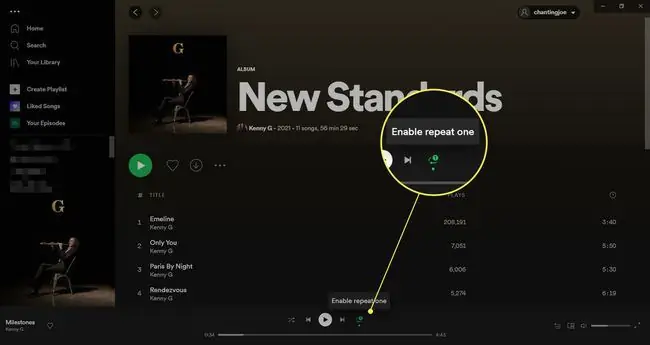
Masaüstü oynatıcı için Tekrarla klavye kısayolları şunlardır: Ctrl + R (Windows'ta) veya Command + R (macOS'ta).
Spotify Mobil Uygulamasında Bir Şarkıyı Nasıl Döngüye Çeviririm?
Spotify'daki Tekrarla düğmesinin konumu ve davranışı tüm platformlarda aynıdır. Tekrarlamayı nasıl etkinleştireceğiniz aşağıda açıklanmıştır.
Burada bir iPhone kullanıyoruz, ancak Android'de aynı.
- iPhone'da Spotify uygulamasını açın.
- Dinlemek istediğiniz şarkıyı tekrar tekrar çalın. Tek bir parça veya bir çalma listesinin parçası olabilir.
- Albüm resmini ve oynatma kontrollerini en üst düzeye çıkarmak için Now Playing çubuğuna bir kez dokunun.
- Yeşil açmak için Tekrar düğmesine bir kez dokunun. Oynatma listesinin tekrar oynatılmasını sağlar.
-
Yeşil açmak ve küçük bir "1" görüntülemek için Tekrar düğmesine art arda iki kez dokunun. Siz kapatana kadar şarkıyı tekrar tekrar çalacaktır.

Image - Tekrar çalınan şarkıyı durdurmak için tekrar dokunun.
Spotify'da seçili bir grup favori şarkıyı tekrarlamak için (tüm listeyi değil), seçimlerinizle yeni bir çalma listesi oluşturun ve bu çalma listesini tekrarlayın.
Neden Spotify'da Tekrara Bir Şarkı koyamıyorum?
Tekrar özelliği, Spotify Premium hesabı kullanıcıları için Android ve iOS uygulamalarında kullanılabilir. Yine de, Spotify'ı bir masaüstü bilgisayarda dinliyorsanız, ücretsiz hesaplarda tekrar özelliğini kullanabilirsiniz.
Unutmayın, Repea'yı Etkinleştirt düğmesine erişmek için; Şu An Çalınan çubuğuna dokunarak şarkıyı tam pencerede görüntülemeniz gerekir.
Premium Olmadan Spotify'da Bir Şarkıyı Nasıl Tekrarlarsınız?
Premium hesabı olmadan bir şarkıyı tekrarlamak için favori parçalarınızı dinlemek için masaüstünde Spotify oynatıcısını açın.
SSS
Spotify web oynatıcısını kullanarak bir şarkıyı nasıl tekrar edebilirim?
Spotify web oynatıcısını başlatın ve tekrarlamak istediğiniz şarkıyı bulun. Şarkıyı çalın ve ardından medya kontrollerinde Tekrar düğmesini bulun. Tekrar düğmesine iki kez basın; yeşile dönecek ve bir 1 görüntüleyecektir. Şarkıyı tekrarlamayı durdurmak için Tekrar düğmesine tekrar basın.
Spotify ile bir podcast'i nasıl tekrara koyarım?
Maalesef Spotify ile bir podcast'i tekrarlayamazsınız. Döngü özelliğini taklit etmek için bir geçici çözüm olarak podcast'i kuyruğunuza ekleyin, böylece bittiğinde tekrar oynatılır.
Spotify'da bir çalma listesini nasıl tekrar ettiririm?
Spotify'da bir albümü veya çalma listesini tekrarlamak için çalmaya başlayın ve Tekrar düğmesine bir kez basın. Tekrar düğmesi yeşile dönecek, ancak düğmeye iki kez basmış gibi 1 görüntülenmez. Çalma listesi veya albüm baştan sona oynatılacak ve ardından yeniden çalmaya başlayacaktır. Tekrar düğmesine iki kez basarsanız ve bir 1 görüntülerse, geçerli şarkı bir döngüde çalacaktır.






